Le complément 3DEXPERIENCE Exchange permet aux utilisateurs de SOLIDWORKS de travailler en toute sécurité avec un package de contenu provenant d'une source 3DEXPERIENCE, telle que l'app Design with SOLIDWORKS.
Vous devez d'abord recevoir un package de contenu
.SLDPKG provenant d'une source
3DEXPERIENCE. L'expéditeur vous avertit et envoie le package que vous enregistrez en local à un emplacement défini comme votre espace de travail. Pour plus d'informations sur la création du package, consultez
Exporter des données SOLIDWORKS à partir de l3DEXPERIENCE Platform. Les packages ne peuvent contenir que des fichiers SOLIDWORKS.
Pour utiliser 3DEXPERIENCE Exchange :
-
Pour activer le complément, cliquez sur et sous Autres compléments, sélectionnez 3DEXPERIENCE Exchange et cliquez sur OK.
Si vous ne voyez pas le complément, vous devez l'installer. Téléchargez les fichiers d'installation à partir du
site Web de SOLIDWORKS.
-
Dans le volet des tâches, ouvrez l'onglet 3DEXPERIENCE Exchange
 et cliquez sur Importer le package.
et cliquez sur Importer le package.
-
Dans la boîte de dialogue, définissez le dossier d'espace de travail dans lequel vous avez enregistré le package, le fichier de package et le nom du package, puis cliquez sur Importer.
Le logiciel extrait le contenu du package dans l'espace de travail et le package devient actif. La liste des fichiers du package apparaît dans
3DEXPERIENCE Exchange. La colonne
Etat indique les fichiers que vous pouvez modifier (
Inchangé) et ceux que vous pouvez uniquement afficher (
Lecture seule). Les couleurs d'état représentent différents états (vert=
inchangé, orange=
modifié, bleu=
référence ajoutée).
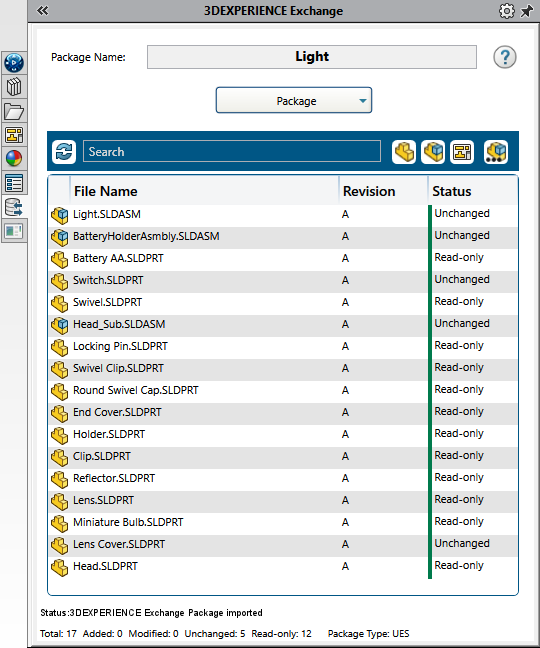
-
Pour modifier les fichiers de package, cliquez avec le bouton droit de la souris sur un fichier et sélectionnez une option dans la liste.
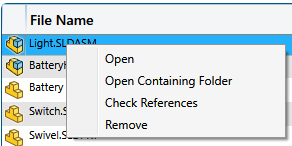
| Option |
Description |
|---|
| Ouvrir |
Ouvre le fichier dans SOLIDWORKS pour que vous puissiez le modifier. |
| Ouvrir le dossier conteneur |
Ouvre le dossier de l'Explorateur de fichiers contenant le fichier. |
| Vérifier les références |
Ouvre la boîte de dialogue Vérifier les références qui trouve les références du fichier et indique le chemin. Cela permet de s'assurer que tous les fichiers référencés se trouvent dans le package. |
| Supprimer |
Supprime les fichiers que vous avez ajoutés au package et les supprime de l'espace de travail. Vous pouvez sélectionner plusieurs fichiers à supprimer en appuyant sur Maj +. Vous ne pouvez pas supprimer les fichiers provenant de la source 3DEXPERIENCE ou les fichiers ajoutés s'ils sont référencés par les fichiers source 3DEXPERIENCE. |
Vous pouvez filtrer par pièces, assemblages et assemblages de premier niveau.
-
Pour gérer un package actif, cliquez sur les commandes du package et sélectionnez une option dans la liste.
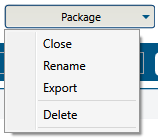
| Option |
Description |
|---|
| Fermer |
Ferme le package actif. Pour modifier un autre package dans votre espace de travail, cliquez sur Modifier le package et sélectionnez un package dans la liste. 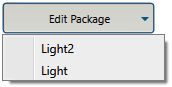 |
| Renommer |
Met en surbrillance le champ Nom du package pour que vous puissiez renommer le package. Cliquez sur Renommer  pour enregistrer la modification. pour enregistrer la modification. |
| Exporter |
Ouvre la boîte de dialogue Exporter le package que vous utilisez pour empaqueter les fichiers dans un fichier .SLDPKG à renvoyer au propriétaire de la source 3DEXPERIENCE. |
| Supprimer |
Supprime l'ensemble du package de votre dossier d'espace de travail. |